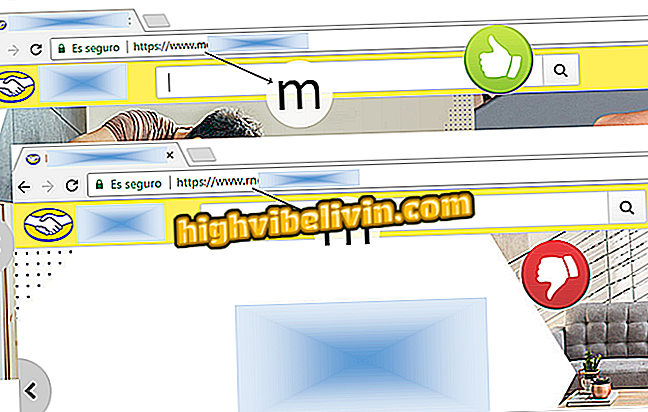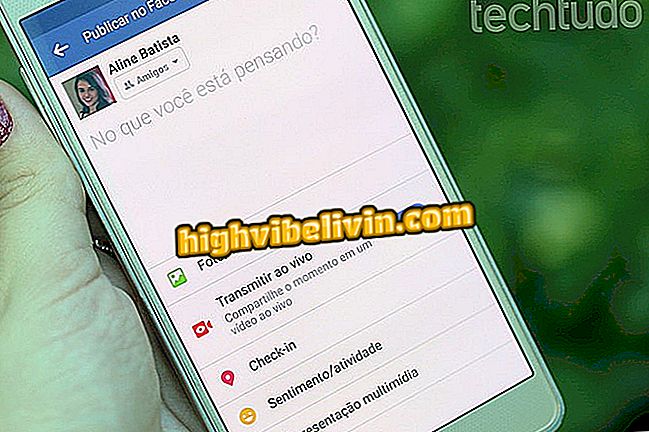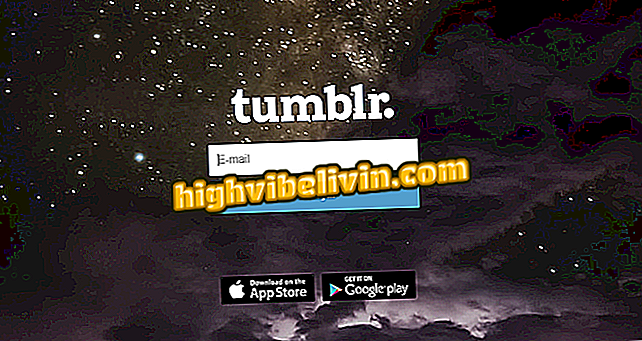Kuidas kasutada 3D-objekte Excelis
Office 365 toetab nüüd kolme dimensiooni objekte. Võite alla laadida ja lisada tasuta malle Remix 3D galeriist, mis on integreeritud Microsofti rakendustega, või kasutage faili enda arvutis. Pärast sisestamist saab 3D-objekti pöörata 360 kraadi ja kallutada üles või alla.
Tutvuge järgmise sammuga, kuidas lisada 3D-objektid Excelisse - protseduur on sama Wordi ja PowerPointi rakendustes. Pange tähele, et see funktsioon on saadaval ainult Office 365 abonentidele, kellel on uusimad tarkvarauuendused.
Viis veebisaiti, kus on tasuta Exceli kursused

Lugege, kuidas lisada 3D-objekte Excelisse
1. samm. Avage Exceli tööleht ja minge vahekaardile "Lisa". Seejärel klõpsake "Illustratsioon" ja "3D mudelid". Nüüd valige, kas soovite kasutada arvutifaili või võrgus laadida malli;

3D-objektide lisamine Excelisse
2. samm. Valige arvutis 3D-fail või kui olete valinud valmis mudeli kasutamise, valige kategooria. Samuti saate otsinguvälja kasutada paremal pool Remix 3D, et leida mall kiiremini;

Valige kategooria või tehke otsing Excelis
3. samm. Nüüd vali kasutatavad objektid ja vajuta "Insert". Sõltuvalt märgistatud üksuste arvust ja ühenduse kiirusest võib allalaadimine aega võtta mõni minut.

Objektide lisamine töölehele Excelis
4. samm. 3D-objekt lisatakse arvutustabeli keskele. Te saate seda vabalt liikuda, klõpsates seda ja lohistades. Kasutage mudeli reguleerimiseks ristküliku kohal ilmuvaid punkte, et reguleerida suurust. Objektile ilmuv ümmargune nool aitab seda pöörata;

Objekti suuruse kohandamine Exceli töölehel
5. samm. Klõpsake nupul, mis ilmub objekti keskele ja lohistage külgsuunas, et pöörata ja reguleerida mudeli vaadet;

3D-mudeli pööramine Excelis
6. samm. Võite kasutada ka standardvaadet (külg, ülemine, alumine, tagumine jne). Selleks avage vahekaart "Format" ja valige soovitud vaade.

Objekti vaate muutmine Excelis
Naudi näpunäiteid 3D-objektide kasutamiseks oma Exceli arvutustabelites.
Kuidas teha Excelis diagrammi? Avasta foorumis.